死んだiPodからデータを回復するためのソフトウェア
iPod Appleデバイスは、世界中のいくつかの音楽愛好家によって最も広く使用されているデジタルメディアプレーヤーです。 iPodメディアプレーヤーを使用すると、気分をリフレッシュしたり、お気に入りのサウンドトラックを楽しんだりするときに、すべての人がお気に入りの曲を聞くことができます。これに加えて、iPodは、写真、ビデオ、電子書籍、ドキュメント、ポッドキャストなどのさまざまなタイプのデータを保持できるため、データストレージドライブとしても使用されます。すべて正常に動作しますが、このAppleiPodの不適切な取り扱いなどの1つの間違った動きメディアプレーヤーはあなたを大きな問題に巻き込む可能性があります。既知または未知の理由でiPodデバイスが破損した場合、保存されているデータにアクセスできず、そこから音楽を聞くことさえできません。また、破損したiPodをコンピュータに接続してアクセスしようとすると、iPodデバイスが検出されないため、iPodデバイスに存在する貴重な音楽やその他のファイルにアクセスできなくなります。これにより、iPodデバイスが故障し、iPodにある貴重なデータがすべて失われたように感じるでしょう。
次に何をすべきか? 突然iPodデバイスが停止し、保存されている音楽やその他の重要なファイルへのアクセスが制限されるような予期しない状況では、心配する必要はありません。 開発されたデジタル技術の出現で、死んだiPodからデータを取得するのに役立ついくつかの回復ツールがあります。 特にiPodデバイス用に設計されたそのような検索ソフトウェアの1つは、iPodツールのリカバリです。 死んだiPodからデータを取得する方法の解決策を探しているユーザーの場合は、数分以内に死んだiPodからデータを回復するのに役立つこの信頼性の高いアプリケーションを進めてください。 このソフトウェアは、写真、音楽、ビデオ、ドキュメントなど、あらゆる種類のデータの回復をサポートしています。したがって、iPodから写真を復元する場合は、iPodソフトウェアの回復を採用するのが最適なオプションです。 iPodプレーヤーでの画像回復の詳細については、指定されたリンクhttps://www.recovermyipod.net/restore-photos.htmlを参照してください。
iPodが死ぬ一般的なシナリオ:
- ウイルス侵入: iPodデバイスがウイルス/マルウェア/スパイウェア/ワーム/トロイの木馬などの外部の脅威に感染すると、iPodデバイスは破損して死んでしまいます。 これは、iPodデバイス内にあるすべてのデータが読み取れなくなり、貴重なデータが失われることを意味します。
- 不適切な使用法: iPodからPCに、またはその逆にデータを転送しているときに、緊急にiPodデバイスを突然切断すると、iPodのファイルシステムが破損し、iPodデバイスがフリーズし始めてiPodが死んでいるように感じることがあります。 iPodが故障すると、保存されているコンテンツにアクセスできなくなり、データが失われます。
死んだiPodの原因は他にもいくつかあり、データが失われる可能性がありますが、死んだiPod用の堅牢でシンプルなデータ回復ソフトウェアを使用することで、死んだiPodからデータを簡単に回復できます。 この復元ツールキットのサービスを使用することにより、死んだiPodからデータを取得する方法に関するすべての質問を解決できます。 このアプリケーションは、WindowsとMacの両方のオペレーティングシステムベースのマシンで、死んだiPodからのデータの取得をサポートします。 iPod Nano、Mini、Shuffle、iPodClassicなどのさまざまなモデルの死んだiPodからデータを回復するのに十分な互換性があります。 私のiPodソフトウェアを回復する高度なアルゴリズムは、iPodデバイスから削除または失われたファイルを簡単に見つけ、後でその固有のファイル署名を使用して、死んだiPodメディアプレーヤーからのデータを指先で復元するのに役立ちます。 これに加えて、あなたはまたすることができます 破損したiPodから曲を復元する コンテンツを失うことなく、デバイスを簡単かつ効果的に。
死んだiPodからデータを取り戻すための簡単な手順:
ステップ1: 死んだiPodデバイスをコンピュータに接続します。 システムのハードディスクにiPodツールを回復するデモ版をダウンロードしてインストールします。 アプリケーションを実行し、を選択します “Recover Drives” 画像Iに示されているホーム画面からのオプション。
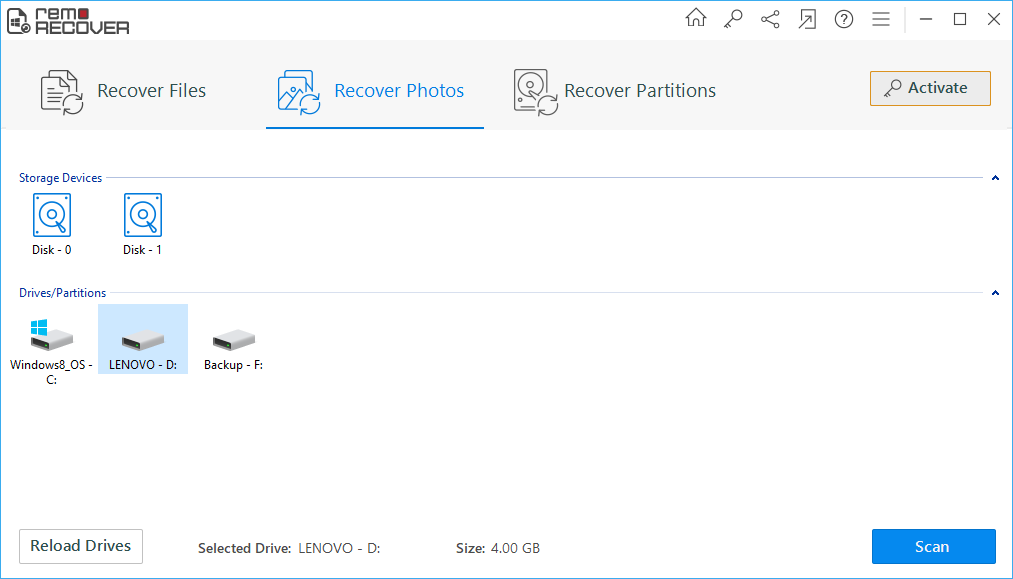
画像I:メイン画面
ステップ2: 次に、 “Formatted / Reformatted Recovery” 画像IIに示されているように、iPodが死んだ後にiPodからデータを取得するオプション.
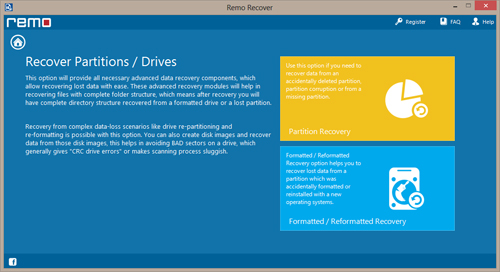
画像II:オプションを選択
ステップ3: 次に、接続されているiPodデバイスを選択し、をタップします “Proceed” 画像IIIに示すように、死んだiPodデータの回復を開始するボタン。
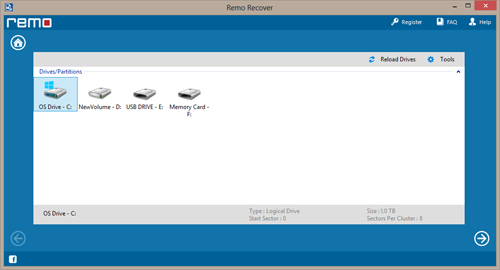
画像III:iPodデバイスを選択
ステップ4: データ復元プロセスが完了すると、復元されたデータをで表示できます。 “File Type View” また “Data Type View” 画像IVに描かれているように.
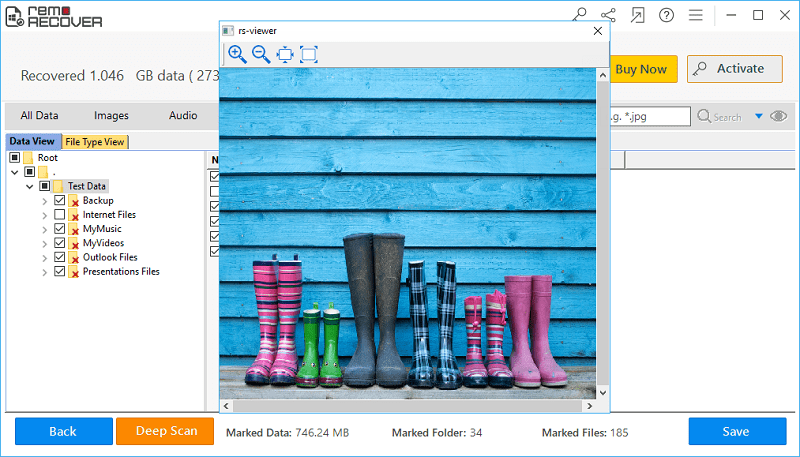
画像IV:復元されたデータのプレビュー
ステップ5: 復元されたデータに満足している場合は、ライセンスバージョンを購入し、取得したデータを画像Vに示すように保存します。.
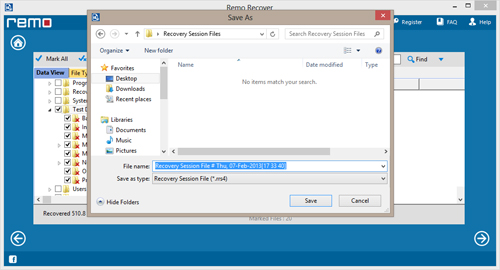
画像V:回復したファイルを保存する